Majoritatea tabletelor moderne sunt echipate cu sloturi pentru carduri SIM și MicroSD. Cartela SIM este utilizată pentru a efectua apeluri prin rețeaua mobilă sau pentru a accesa Internetul mobil dacă nu există WiFi în apropiere. Iar cardurile micro SD sunt utilizate pentru a extinde cantitatea de memorie internă.

Aspectul conectorilor
Când cumpără o tabletă cu suport pentru o cartelă SIM, unii consideră că, din anumite motive, nu o vede. Cel mai adesea această problemă este rezolvată într-un mod simplu.
De ce tableta nu vede cartela SIM
Cel mai frecvent motiv este că cartela SIM nu este introdusă corect. Există mai multe opțiuni pentru conectori pentru carduri SIM:
- Mini sim
- Micro sim
- Nano-SIM
Majoritatea gadgeturilor din ultimii ani au instalat fie Micro-SIM, fie Nano-SIM. Dacă cardul este mare, atunci îl puteți tăia cu atenție singur la unul potrivit. Acestea vă pot ajuta în magazinele mobile.
Conectorul este de obicei situat pe partea laterală a dispozitivului. Poate deschide un dop special, iar cardul este introdus pur și simplu, sau tava pentru acesta poate fi accesată folosind o clemă care vine cu tableta. Când introduceți o carte într-o tabletă, trebuie să vă asigurați că aceasta este dimensiunea potrivită și potrivită pentru acest slot. Un SIM introdus de partea greșită nu va funcționa, trebuie să îl inserați cu logo-ul operatorului sus. După instalarea acestuia, trebuie să reporniți dispozitivul.
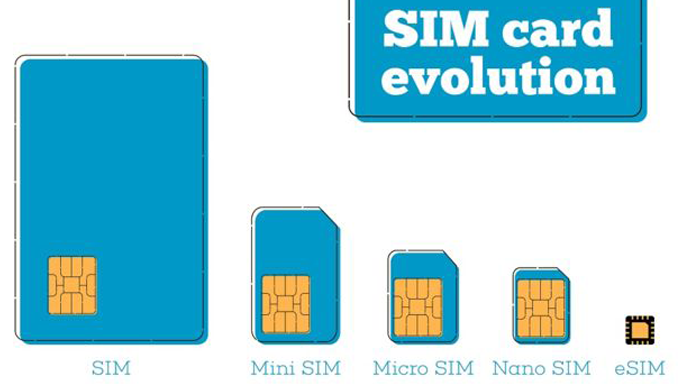
Dezvoltarea cartelei SIM
Dacă cartela SIM a fost introdusă în slotul corect cu partea dreaptă, dar tableta încă nu o vede, atunci poate apărea o problemă. Trebuie să introduceți cardul într-un alt dispozitiv și să verificați dacă funcționează în el. Dacă cardul funcționează bine pe celălalt dispozitiv, atunci trebuie să căutați motivul în tabletă.
Este posibil ca cititorul de cartele SIM să fie cumva înfundat sau deteriorat. Atunci este mai bine să nu încercați să reparați singur, ci duceți tableta la un centru de service sau să o returnați în garanție.
Uneori, problema este în firmware și dispozitivul nu vede cardul din cauza prăbușirilor sau erorilor din sistemul de operare, atunci puteți încerca să-l reporniți. În dispozitivele chineze ieftine, uneori este necesară înregistrarea operatorului manual, deoarece implicit sunt disponibile doar cele chineze.
De asemenea, trebuie să vă asigurați că modul de zbor sau modul offline nu este activat. În acest caz, accesul la toate tipurile de comunicații este dezactivat, iar rețeaua mobilă devine de asemenea indisponibilă.
De ce tableta nu vede cardul de memorie
Majoritatea utilizatorilor de dispozitive mobile nu au suficient spațiu de stocare, astfel încât cardurile SD sunt foarte comune și sunt folosite de aproape toți proprietarii de tablete. Există momente în care tableta nu vede cardul de memorie introdus, dar nu vă panicați și alergați imediat la centrul de service sau la magazin pentru o rambursare.
Motivul pentru aceasta poate fi un simplu eșec software. Trebuie să reporniți dispozitivul, de multe ori acest lucru ajută la rezolvarea problemei.

Opțiuni pentru carduri de memorie
Dacă repornirea nu a ajutat, atunci trebuie să încercați să obțineți cardul și să îl introduceți înapoi. Poate că s-a îndepărtat sau a fost plasată incorect, din cauza căreia nu a existat un contact adecvat și nu a apărut.
Dacă toate aceste manipulări nu au ajutat, atunci trebuie să eliminați Micro SD de pe tabletă și să încercați să verificați starea de sănătate pe un alt dispozitiv. Dacă cardul SD este detectat și funcționează normal într-o altă tabletă sau smartphone, atunci cel mai probabil problema este în ea.
Dacă cardul nu dorește să fie detectat pe un alt dispozitiv, îl puteți verifica folosind un laptop sau computer. Pentru a face acest lucru, luați un adaptor special sau un cititor de carduri, cu acesta, unitatea poate fi conectată la un computer.
Dacă cardul nu este vizibil pe niciunul dintre dispozitive, atunci cel mai probabil a devenit inutilizabil și nu se poate face nimic cu acesta. Dacă un card de memorie este detectat de la un computer, dar nu de pe o tabletă, acesta poate fi formatat incorect. În acest caz, ar trebui să copiați toate datele necesare din computer pe computer și să efectuați singuri operația necesară. Pentru a face acest lucru, aveți nevoie de:
- selectați o carte microSD din Explorer pe computer;
- faceți clic dreapta pentru a deschide meniul contextual;
- faceți clic pe elementul „Formatare” din meniu;
- în fereastra care apare, selectați FAT32, debifați caseta „Rapid”;
- prin apăsarea butonului corespunzător, începeți formatarea.
După câteva minute, cardul va fi formatat. După aceea, trebuie să îl eliminați în siguranță, să îl introduceți în tableta și să verificați dacă este afișat pe acesta. Dacă da, atunci trebuie să copiați fișierele care au fost anterior pe computer și să continuați să îl utilizați. În cazul în care cardul de memorie nu este încă vizibil, trebuie să transportați tableta la centrul de servicii, deoarece cel mai probabil are o problemă cu conectorul.

Conector interior
În cazuri extreme, puteți încerca formatarea la nivel scăzut. În același timp, sistemul de fișiere este șters împreună cu toate fișierele. Curățarea și schimbarea formatului se poate face folosind formatul HDD la nivel scăzut. Trebuie să descărcați și să instalați această aplicație pe computer, să conectați o cartelă de memorie la aceasta și să efectuați următorii pași:
- În program, faceți dublu clic pe numele unității flash
- În fereastra care apare, selectați elementul Format nivel scăzut, apoi Formatează acest dispozitiv.
- Confirmați acțiunea făcând clic pe Da
După aceea, o operațiune va începe, care va dura ceva timp. Datorită faptului că această operație șterge complet chiar și sistemul de fișiere, după finalizarea acestuia, trebuie să efectuați o formatare normală în FAT32.
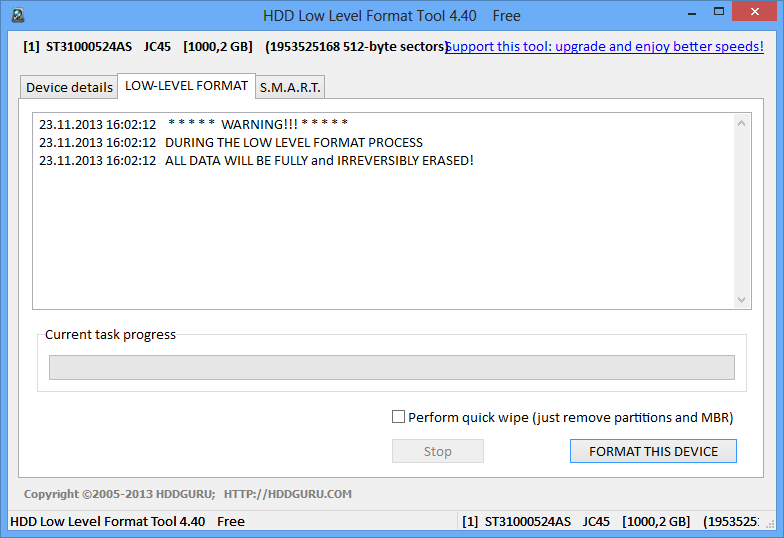
Interfață HDD Format de nivel scăzut
Multe tablete nu acceptă microSD de nici o dimensiune. Caracteristicile dispozitivului indică de obicei cantitatea maximă de card de memorie acceptată. Când dimensiunea MicroSD depășește valoarea maximă, este posibil ca tableta să nu o vadă. În acest caz, cardul pur și simplu nu se potrivește cu acest dispozitiv și ar trebui să alegeți o opțiune mai mică.
De ce tableta nu vede o unitate flash USB
Uneori devine necesar să vizualizați orice informație de pe o tabletă dintr-o unitate flash USB obișnuită. Există 2 moduri principale conectați o astfel de unitate flash la tabletă: prin portul USB încorporat în unele dispozitive sau prin conexiunea sa folosind un cablu OTG. Acest cablu are un conector micro USB pentru conectarea la dispozitiv într-un capăt și un slot pentru conectarea unei unități flash USB sau a unui alt dispozitiv la celălalt capăt. Atunci când vă conectați folosind oricare dintre aceste metode, poate apărea o astfel de problemă încât tableta nu afișează unitatea flash USB sau apar unele erori legate de aceasta.

Principiul de lucru
Situația în care după conectarea tabletei nu vede USB, are adesea o soluție simplă: după conectare, dispozitivul nu afișează niciun mesaj despre conectarea unităților și nu arată că a recunoscut unitatea flash USB, dar de fapt conexiunea a avut succes. În acest caz, trebuie să accesați managerul de fișiere și să verificați dacă au apărut noi directoare acolo.
O altă cauză comună poate fi elementul de dezactivare pentru dispozitivele externe din setări, dacă există.
Producătorii de tablete încearcă să-și optimizeze cât mai mult dispozitivele în ceea ce privește consumul de energie, astfel încât în multe modele există o tensiune slabă pe portul USB și este posibil să existe pur și simplu o putere suficientă pentru unitățile flash USB.
Unul dintre motivele pentru care tableta nu vede o unitate flash USB poate fi dimensiunea sa mare. Ca și în cazul cardurilor flash, nu toate dispozitivele acceptă cantități mari de memorie în unitățile plug-in.
Dacă unitatea flash nu dorește să se conecteze în mod obișnuit, poate fi necesar să obțineți privilegii root pentru acest lucru. Aceste drepturi vă permit să utilizați dispozitivul la maxim, să aveți acces la toate fișierele și setările. Merită să ne amintim că, atunci când sunt primite, garanția pe tabletă va deveni nulă. Aici vor fi necesare pentru a accesa partițiile de sistem.Cu drepturi root, trebuie să descărcați aplicația StickMount, cu ea puteți monta o unitate USB fără a utiliza un computer.
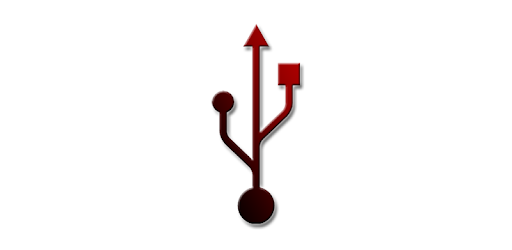
Logo StickMount de la Google Play
Unitățile USB trebuie să fie formatate și în sistemul de fișiere FAT32, deoarece tabletele NTFS nu sunt acceptate. Pentru a o forma, trebuie să conectați unitatea flash USB la un computer sau laptop, să o găsiți în managerul de fișiere, faceți clic dreapta pe meniul contextual, selectați opțiunea „Format” și executați-o.
Când conectați o unitate USB printr-un port micro USB, adică folosind un cablu OTG, pot apărea probleme de altă natură. De exemplu, este posibil ca tableta să nu suporte caracteristica de conectivitate OTG la nivel hardware. Apoi puteți încerca să utilizați unități flash cu un modul Wi-Fi încorporat, dar apoi viteza de transfer de date va fi mai mică decât în cazul unei conexiuni normale.

Exemplu de unitate cu un transmițător Wi-Fi
Este posibil să nu existe asistență OTG din partea software-ului. În acest caz, poate fi utilă o actualizare sau intermitent a sistemului de operare. Dacă o astfel de funcție este suportată de dispozitiv, atunci problema poate fi în operabilitatea cablului în sine. Poate fi defect sau rupt, dar poate fi și faptul că pur și simplu nu este potrivit pentru un model specific de tabletă sau unitate flash. Atunci când alegeți un cablu OTG, cel mai bine este să îl testați imediat în magazin în momentul cumpărării și, de asemenea, să încercați să utilizați componente de marcă.



